Lorsque vous naviguez sur internet, votre navigateur enregistre des informations sur les sites que vous visitez. Cela se produit surtout avec les sites Web auxquels vous accédez avec une certaine assiduité, afin d’accélérer le chargement du contenu. Cependant, avec le temps, l’inverse peut se produire et ralentir le processus si le cache est corrompu. Alors nous allons vous parler des étapes à suivre pour vider le cache de votre navigateur.
Comment résoudre les problèmes de cache spécifiques au site ?
C’est un problème qui a une solution facile mais qui présente aussi des inconvénients. Lorsque vous rencontrez des problèmes avec le navigateur, le moyen le plus courant de les résoudre est de vider le cache du navigateur. L’un des problèmes les plus courants est la lenteur du chargement, voire le fait qu’il ne finisse pas de se charger ou qu’il le fasse mal. Donc, pour le résoudre, vous devez décider de vider le cache du navigateur. De cette façon, vous pouvez voir comment, à partir de ce moment-là, vous pouvez accéder sans difficulté aux sites que vous voulez parcourir.
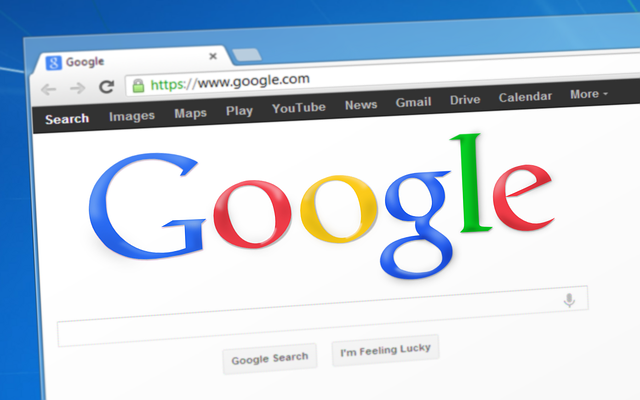
Comment effacer le cache de certains sites web ?
En faisant cela, vous effacez toutes les données qu’il contient et pas seulement le site web qui vous donnait l’erreur. La suppression entraîne la perte de toutes les données, y compris celles des sites web qui fonctionnaient correctement. Pour éviter de supprimer l’intégralité du contenu du cache, vous pouvez supprimer uniquement les données spécifiques d’un site web. Pour ce faire, vous devez ouvrir une nouvelle page dans le navigateur et suivre les étapes suivantes :
Dans la barre de navigation, tapez chrome://settings/siteData. De cette façon, vous pouvez accéder à la liste des sites web pour lesquels le navigateur a enregistré des cookies et des données de site. Vous devez attendre que la liste soit générée. Le temps d’attente dépend du nombre de pages web qu’elle contient.
Dans le coin supérieur droit de l’écran se trouve la barre de recherche, que vous pouvez utiliser pour trouver le site web qui vous pose problème et que vous souhaitez supprimer. A côté du nom de chacun des sites, vous trouvez une icône de poubelle. En cliquant dessus vous supprimez automatiquement toutes les données liées à ce site. Ensuite, si nécessaire, répétez la même opération avec les sites Web que vous souhaitez supprimer.
De cette façon, la suppression des données est plus sélective et vous ne perdez pas toutes les données de navigation. Ce processus de suppression sélective n’est pas exclusif à la version web du navigateur. Vous pouvez également le faire sur d’autres appareils tels que vos tablettes et vos téléphones Android. Pour ce faire, de la même manière que sur l’ordinateur, vous démarrez le navigateur et accédez aux paramètres. Une fois l’accès effectué, sélectionnez « Paramètres du site », puis « Stockage ». À partir de là, vous chercherez le site Web que vous voulez supprimer dans la liste disponible. Une fois que vous l’avez trouvé, il suffit de cliquer dessus pour afficher les options. Cliquez sur « supprimer et restaurer ». Vous pouvez répéter le processus autant de fois que nécessaire.
Comment vider le cache du navigateur web ?
Lorsque vous naviguez sur internet, votre navigateur enregistre des informations sur les sites que vous visitez. Cela se produit surtout avec les sites Web auxquels vous accédez avec une certaine assiduité, afin d’accélérer le chargement du contenu. Cependant, avec le temps, l’inverse peut se produire et ralentir le processus si le cache est corrompu. Alors nous allons vous parler des étapes à suivre pour vider le cache de votre navigateur.
Comment résoudre les problèmes de cache spécifiques au site ?
C’est un problème qui a une solution facile mais qui présente aussi des inconvénients. Lorsque vous rencontrez des problèmes avec le navigateur, le moyen le plus courant de les résoudre est de vider le cache du navigateur. L’un des problèmes les plus courants est la lenteur du chargement, voire le fait qu’il ne finisse pas de se charger ou qu’il le fasse mal. Donc, pour le résoudre, vous devez décider de vider le cache du navigateur. De cette façon, vous pouvez voir comment, à partir de ce moment-là, vous pouvez accéder sans difficulté aux sites que vous voulez parcourir.
Comment effacer le cache de certains sites web ?
En faisant cela, vous effacez toutes les données qu’il contient et pas seulement le site web qui vous donnait l’erreur. La suppression entraîne la perte de toutes les données, y compris celles des sites web qui fonctionnaient correctement. Pour éviter de supprimer l’intégralité du contenu du cache, vous pouvez supprimer uniquement les données spécifiques d’un site web. Pour ce faire, vous devez ouvrir une nouvelle page dans le navigateur et suivre les étapes suivantes :
Dans la barre de navigation, tapez chrome://settings/siteData. De cette façon, vous pouvez accéder à la liste des sites web pour lesquels le navigateur a enregistré des cookies et des données de site. Vous devez attendre que la liste soit générée. Le temps d’attente dépend du nombre de pages web qu’elle contient.
Dans le coin supérieur droit de l’écran se trouve la barre de recherche, que vous pouvez utiliser pour trouver le site web qui vous pose problème et que vous souhaitez supprimer. A côté du nom de chacun des sites, vous trouvez une icône de poubelle. En cliquant dessus vous supprimez automatiquement toutes les données liées à ce site. Ensuite, si nécessaire, répétez la même opération avec les sites Web que vous souhaitez supprimer.
De cette façon, la suppression des données est plus sélective et vous ne perdez pas toutes les données de navigation. Ce processus de suppression sélective n’est pas exclusif à la version web du navigateur. Vous pouvez également le faire sur d’autres appareils tels que vos tablettes et vos téléphones Android. Pour ce faire, de la même manière que sur l’ordinateur, vous démarrez le navigateur et accédez aux paramètres. Une fois l’accès effectué, sélectionnez « Paramètres du site », puis « Stockage ». À partir de là, vous chercherez le site Web que vous voulez supprimer dans la liste disponible. Une fois que vous l’avez trouvé, il suffit de cliquer dessus pour afficher les options. Cliquez sur « supprimer et restaurer ». Vous pouvez répéter le processus autant de fois que nécessaire.
Autres articles qui pourraient vous intéresser
Tout savoir sur l’application web
LireLes deux meilleurs conseils pour augmenter sa visibilité sur le web
LireNos conseils SEO que chaque blogueur doit connaître
LireComment rendre populaire son site Internet ?
Lire